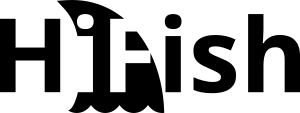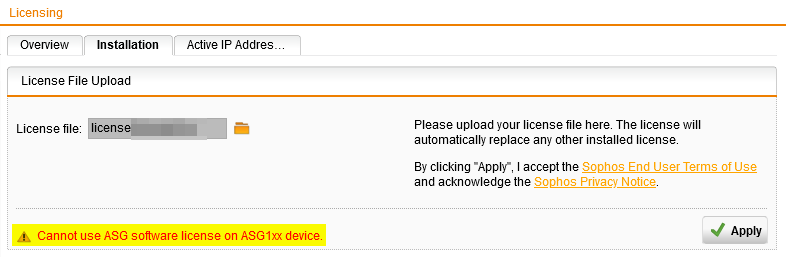Sophos UTM Home auf Sophos Hardware
Mein Beitrag über die Installation von Sophos XG Home auf Sophos Hardware enthielt einen Hinweis, dass Sophos UTM Home noch immer erhältlich ist. Nach vielfachen Rückfragen von Benutzern folgt hier nun die Anleitung wie man Sophos UTM Home auf einer Sophos ASG Appliance lizenzieren kann.
Einschränkungen und Überlegungen
Im Gegensaz zu Sophos XG Home gibt es für die Sophos UTM Home keine Hardware-Limits. Grundsätzlich kann man jede Sophos SG oder ASG Appliance mit Sophos UTM Home bestücken. Man sollte jedoch beachten, dass die Anzahl der «Protected IPs» auf 50 und die Anzahl der Verbindungen auf 32’000 beschränkt sind. Es lohnt sich daher nicht die neuste Appliance für dieses Bastelprojekt her zu nehmen, da man deren Leistung ohnehin nicht ausreizen könnte. Die Nachfolgende Anleitung wurde basierend auf einer Sophos ASG 120 erstellt.
Sophos UTM Firmware installieren / Initiales Setup
Die aktuellsten Installer-Images für die Sophos UTM kann man direkt bei Sophos herunterladen. Im Gegensatz zur Sophos XG Home-Installation kann dabei das normale Installer-Paket für Sophos Hardware verwendet werden. Gut zu wissen ist, dass Sophos UTM Install-ISOs nicht für die Installation von USB-Sticks geeiget sind, da das USB-Laufwerk nicht durch den Installer gemountet wird. Dies könnte man manuell selber tun, ich habe jedoch stattdessen einen ODD-Emulator verwendet.
Für die Installation der Sophos UTM Software kann man dem KB-Artikel zum Reimagen einer UTM-Appliance folgen.
Sophos UTM Home Lizenz bestellen
Die Sophos UTM Home Use Lizenz kann immer noch über das Sophos MyUTM Portal erstellt und heruntergeladen werden.
Appliance modifizieren.
Die Sophos UTM Home Use Lizenz ist eine «Software» Lizenz und kann daher nicht auf einer ASG-Appliance eingelesen werden. Das Einlesen der Lizenz schlägt mit der Fehlermeldung «Cannot use ASG software license on ASG1xx device.»

Glücklicherweise kann man die Installation relativ einfach so modifizieren, dass das einlesen der USG Home Use License möglich ist.
SSH-Zugriff aktivieren
- Unter «Management» -> «System Settings» -> «Shell Access» im bereich «Shell User Passwords» ein Passwort für die Benutzer «root» und «loginuser» erstellen.
- SSH shell access aktivieren
- Prüfen ob man aus dem eigenen Netzwerk per SSH auf die Applicance zugreifen darf.
Konfigurationsdatei umbenennen
- Per PuTTY mit der IP der Appliance verbinden
- Bei der ersten Verbindung auf die Appliance muss der SSH-Fingerprint beim «PuTTY Security Alert» mit «Ja» bestätigt werden.
- An der Konsole mit dem Benutzer «loginuser» anmelden
- Folgende Befehle absetzen:
loginuser@fw-sophos-asg120:/home/login > su
Password: [root Passwort]
fw-sophos-asg120:/home/login # mv /etc/asg /etc/asg.txt
fw-sophos-asg120:/home/login # exitNeustart der Appliance & Prüfung
Damit die Anpassung seine Wirkung entfalten kann muss die Appliance neu gestartet werden. Nach dem Neustart müsste im Dashboard als Modell «ASG Software» aufgeführt werden.
Sophos UTM Home Lizenz einlesen
- Unter «Management» -> «Licensing» -> «Installation» die Lizenzdatei hochladen und mit «Apply» bestätigen.
- Da die Lizenz einige Werte einschränkt erscheint nun eine Warnmeldung. Diese kann man mit «OK» bestätigen.
- Die Anwendung der Lizenz wird danach mit der Meldung «New license installed successfully.» bestätigt.
- Unter Management» -> «Licensing» -> «Overview» kann man danach den Lizenzstatus verifizieren.
- Auch auf dem Dashboard müsste nun die Lizenznummer unterhalb des Modells angezeigt werden.
Nützliche Links:
Nachfolgend eine Kleine Auflistung von Links mit Hilfestellungen / Quellen.
Sophos XG (Home)
Sophos SG/UTM (Home)
- Aktuelle Installer-ISOs für Sophos SG / UTM (inkl. Sophos UTM Home)
- Sophos MyUTM Lizenzportal
- Genereller Sophos KB-Artikel über Firmware-Versionen
- Übersicht über alle UTM-Installer (Sophos SG Appliances)
- Übersischt über alle UTM-Installer (Sonstige Appliances)
Sophos Appliances kaufen
- Sophos SG Appliances bei Ebay finden
- PFSense Hardware bei Ebay finden
- Nach Sophos Appliances bei ricardo.ch suchen
Die Anleitung in diesem Artikel ist auch als PDF verfügbar: